9 veidi, kā novērst Microsoft Office kļūdas kodu 147-0
Miscellanea / / November 16, 2023
Tas kļūst kaitinoši, kad gatavojaties strādāt un pēc tam redzat Microsoft Office kļūdas kodu 147-0. Tā kā Microsoft Office ir diezgan labas funkcijas, reizēm var rasties kļūdas, īpaši pēc atjauninājumiem. Par laimi, esam atraduši kļūdas koda 147-0 cēloņus un risinājumus. Izmantojot šo rokasgrāmatu, varat novērst problēmu un turpināt darbību kā parasti.
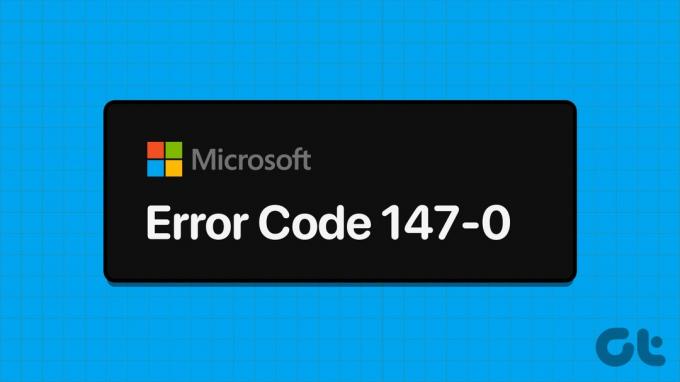
Pirms mēs turpinām detalizētas darbības, mēģiniet restartēt sistēmu un pārbaudiet, vai tas palīdz. Parasti, pārstartējot sistēmu, tiks izskaloti visi pagaidu faili, tostarp tie, kas izraisa lietojumprogrammu kļūdas. Tomēr, ja tas nepalīdzēja novērst kļūdas kodu 147-0, pārejiet uz rokasgrāmatu, lai skatītu detalizētas darbības.
1. Aizveriet visas fona lietojumprogrammas
Dažas fona lietojumprogrammas izmanto lielus resursus, apgrūtinot citu, tostarp Microsoft Office, pareizu darbību. Šādos gadījumos vislabāk ir atspējot šīs fona lietojumprogrammas. Tālāk ir norādītas darbības.
1. darbība: Atveriet uzdevumu pārvaldnieku, izmantojot taustiņu kombināciju Ctrl + Shift + Esc.
2. darbība: Izvēlieties atspējojamo lietojumprogrammu un noklikšķiniet uz Beigt uzdevumu.
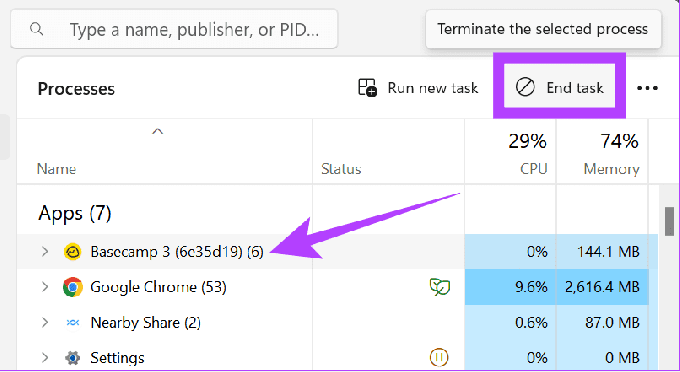
Turpiniet šo procesu, lai noņemtu visas fona lietojumprogrammas. Kad tas ir izdarīts, atveriet Office un pārbaudiet, vai joprojām pastāv problēma.
2. Labojiet Microsoft Office
Iespējams, nevarēsit atvērt Microsoft Office dažu kļūdu dēļ lietojumprogrammas failos. Par laimi, jūs varat to salabot, veicot šādas darbības:
1. darbība: Izvēlnē Sākt atveriet vadības paneli.
2. darbība: Sadaļā Programmas noklikšķiniet uz Atinstalēt programmu.

3. darbība: Ar peles labo pogu noklikšķiniet uz Office lietojumprogrammas, lai atlasītu Mainīt. Noklikšķiniet uz Jā, lai piešķirtu atļauju.
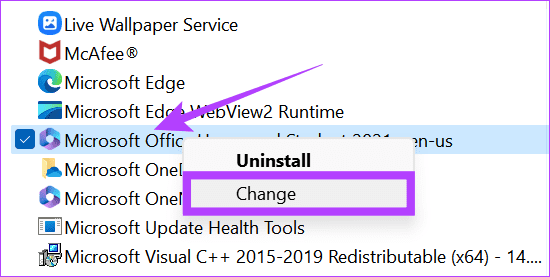
4. darbība: Izvēlieties Ātro remontu vai Tiešsaistes labošanu (mēs izvēlamies Ātro remontu) un nospiediet Remonts.
Padoms: Pirms tiešsaistes labošanas izmantošanas vislabāk ir izvēlēties ātro labošanu un pārbaudīt, vai problēma ir novērsta.

5. darbība: Noklikšķiniet uz Labot, lai apstiprinātu.

6. darbība: Kad visi remontdarbi ir pabeigti, noklikšķiniet uz Gatavs, lai apstiprinātu.
3. Atjauniniet MS Office
Var būt dažas kļūdas, kuru dēļ nevar startēt Microsoft 365. Microsoft izspiež atjauninājumus, lai novērstu problēmu. Parasti lietotne tiek automātiski atjaunināta, kad tās atverat. Turklāt jūs varat manuāli pārbaudīt atjauninājumus. Lai atjauninātu Microsoft Office, veiciet tālāk norādītās darbības.
1. darbība: Atveriet jebkuru Office lietojumprogrammu un sānjoslā izvēlieties Konts.
2. darbība: Noklikšķiniet uz Atjaunināšanas opcijas blakus “Microsoft 365 un Office atjauninājumi”.
3. darbība: Atlasiet Atjaunināt tūlīt.

Lietojumprogramma pārbaudīs atjauninājumus un atjauninās fonā. Tomēr jūs varat turpināt darbu ar Microsoft Office programmām. Ja nepieciešams, pirms atjauninājuma pilnīgas lietošanas jums tiks lūgts saglabāt savu darbu.
4. Atjauniniet Windows
Dažas Windows kļūdas var būt arī Microsoft Office kļūdas koda 147-0 iemesls. Par laimi, jūs varat to viegli novērst, izmantojot Windows atjaunināšana. Lūk, kā to izdarīt:
1. darbība: Atveriet iestatījumus un izvēlieties Windows Update.
2. darbība: Noklikšķiniet uz "Pārbaudīt atjauninājumus". Ja atjauninājums ir pieejams, noklikšķiniet uz "Lejupielādēt un instalēt".
Piezīme: Pirms Windows atjaunināšanas noteikti saglabājiet savu darbu, jo sistēma var tikt automātiski restartēta, lai lietotu atjauninājumus.

5. Atspējot ugunsmūri
Windows ugunsmūris nodrošina, ka jūsu sistēma ir aizsargāta pret ļaunprātīgiem failiem. Tomēr tas var arī pieļaut kļūdas un neļaut darboties citām programmām, tostarp Microsoft Office lietojumprogrammai. Kamēr problēmas novēršanai nav nosūtīts atjauninājums, varat to izdarīt atspējot ugunsmūri pirms Office atvēršanas.
1. darbība: Atveriet Windows drošību un izvēlieties "Ugunsmūris un tīkla aizsardzība".
2. darbība: Izvēlieties starp Privāts tīkls vai Publisks tīkls. Mēs izvēlamies publisko tīklu.

3. darbība: izslēdziet Microsoft Defender ugunsmūri un noklikšķiniet uz Jā, lai apstiprinātu.

Pēc tam veiciet to pašu attiecībā uz otru (privāto vai publisko) tīklu.
6. Dzēst Office reģistru
Windows reģistra redaktors ir datu bāze, kas palīdz lietotājiem pārvaldīt Windows lietojumprogrammu resursus un konfigurācijas iestatījumus. Varat to izmantot, lai labotu kļūdas kodu 147-0. Lūk, kā to var izdarīt:
Piezīme: Pirms Windows reģistra rediģēšanas, Dublējiet un izveidojiet atjaunošanas punktu. Tas neļaus jums zaudēt datus, ja lietas virzīsies uz dienvidiem.
1. darbība: Meklējiet un atveriet reģistra redaktoru, izmantojot izvēlni Sākt. Noklikšķiniet uz Jā, ja tiek prasīts.
2. darbība: Tagad dodieties uz šādu ceļu:
HKEY_LOCAL_MACHINE > SOFTWARE > Microsoft

3. darbība: Izvēlieties Office > ClickToRun.

3. darbība: Izdzēsiet šajā mapē esošos failus.

4. darbība: Tagad jums ir jāatkārto tas pats šādiem failu ceļiem:
HKEY_LOCAL_MACHINE > SOFTWARE > Microsoft > AppVISV
HKEY_CURRENT_USER > Software > Microsoft > Office
7. Atinstalējiet aizdomīgās programmas
Dažas trešo pušu programmas var izraisīt arī Microsoft Office kļūdas kodu 147-0. Jūs varat to viegli salabot, izmantojot šo lietotņu atinstalēšana. Tālāk ir norādītas darbības, kas jāveic.
1. darbība: Atveriet vadības paneli, izmantojot meklēšanu vai izvēlni Sākt, un izvēlieties Atinstalēt programmu.

2. darbība: Ar peles labo pogu noklikšķiniet uz programmas, kuru vēlaties atinstalēt, un izvēlieties Atinstalēt.

Kad esat atinstalējis aizdomīgās lietojumprogrammas, pārbaudiet, vai problēma joprojām pastāv.
8. Veiciet tīru sāknēšanu
Kā minēts, daudzas lietojumprogrammas un programmas nevar palaist Microsoft 365 un Office. Tālāk ir norādītas darbības, kas jāveic.
1. darbība: Atveriet sistēmas konfigurāciju, izmantojot Meklēt vai Sākt.
2. darbība: Dodieties uz cilni Pakalpojumi un atlasiet Slēpt visus Microsoft pakalpojumus. Tagad noklikšķiniet uz Atspējot visu.

3. darbība: Noklikšķiniet uz Lietot.
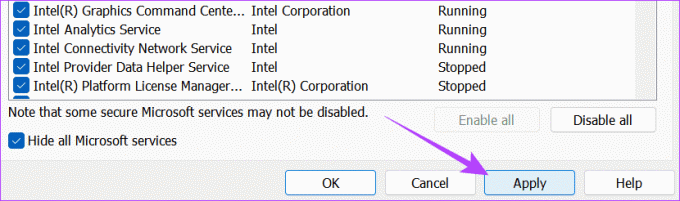
4. darbība: Pēc tam dodieties uz cilni Startēšana un noklikšķiniet uz Atvērt uzdevumu pārvaldnieku.

5. darbība: Šajā lapā atlasiet katru vienumu, kuru vēlaties atspējot, un noklikšķiniet uz Atspējot. Kad tas ir izdarīts, aizveriet šo logu.
Padoms: Vislabāk ir sekot līdzi atspējotajiem pakalpojumiem, jo jums ir nepieciešams, lai tie darbotos pareizi.
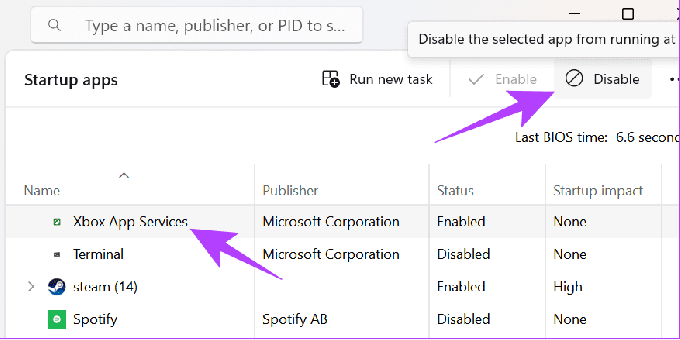
6. darbība: Noklikšķiniet uz Labi, lai veiktu izmaiņas sākuma lapā. Kad esat veicis visas nepieciešamās izmaiņas, restartējiet sistēmu.
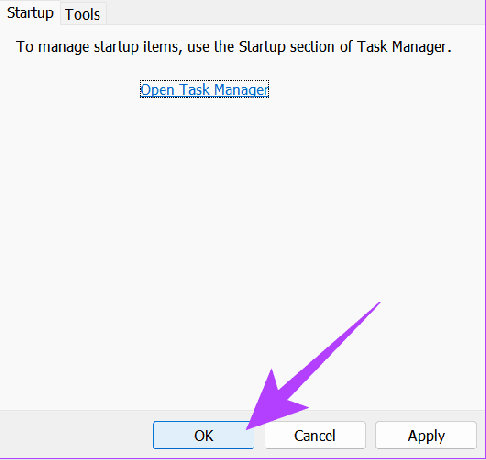
Varat arī izmantot Microsoft atbalsta palīdzību, lai labotu kļūdas kodu 147-0. Lūk, kā varat sazināties ar atbalsta dienestu:
1. darbība: Atveriet Microsoft atbalstu no tālāk esošās saites un pierakstieties savā kontā.
Atveriet Microsoft atbalstu

2. darbība: Šeit atlasiet Office un pēc tam atlasiet mājas vai biznesa atbalstu.
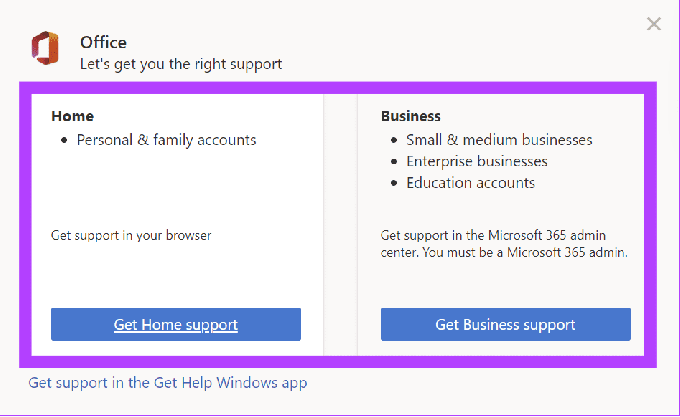
3. darbība: Atrodiet problēmu, ar kuru saskaraties, un noklikšķiniet uz Saņemt palīdzību.
Padoms: Varat izvēlēties “Novērst Windows instalēšanas kļūdu”.

4. darbība: Atlasiet Sazināties ar atbalsta dienestu > Microsoft 365 un Office un noklikšķiniet uz Apstiprināt.
5. darbība: Tīmekļa pārlūkprogrammā izvēlieties “Tērzēt ar atbalsta aģentu” > apstipriniet savu e-pastu un noklikšķiniet uz Apstiprināt.

Jūs tiksit novirzīts uz tiešsaistes atbalsta lapu. Šeit norādiet iemeslu, un jūs saņemsiet palīdzību no atbalsta aģenta.
Turpiniet savu produktivitāti
Microsoft ir nodrošinājis, ka biroja lietotnes ir optimizētas maksimālai produktivitātei. Ja Microsoft Office kļūdas kods 147-0 traucēja jūsu darbplūsmai, mēs ceram, ka šī rokasgrāmata palīdzēja to novērst. Tomēr, ja jums ir kādi ieteikumi vai jautājumi, kopīgojiet tos tālāk sniegtajos komentāros.
Pēdējo reizi atjaunināts 2023. gada 13. novembrī
Iepriekš minētajā rakstā var būt ietvertas saistītās saites, kas palīdz atbalstīt Guiding Tech. Tomēr tas neietekmē mūsu redakcionālo integritāti. Saturs paliek objektīvs un autentisks.

Sarakstījis
Anoop sirdī ir tehnoloģiju lietpratējs, kura galvenais uzdevums ir sagatavot rokasgrāmatas par Android un Windows ierīcēm. Viņa darbs ir publicēts daudzās publikācijās, tostarp iGeeksBlog, TechPP un 91mobiles. Kad viņš neraksta, varat viņu atrast pakalpojumā X (iepriekš Twitter), kur viņš kopīgo jaunākos atjauninājumus par tehnoloģijām, zinātni un citiem.



